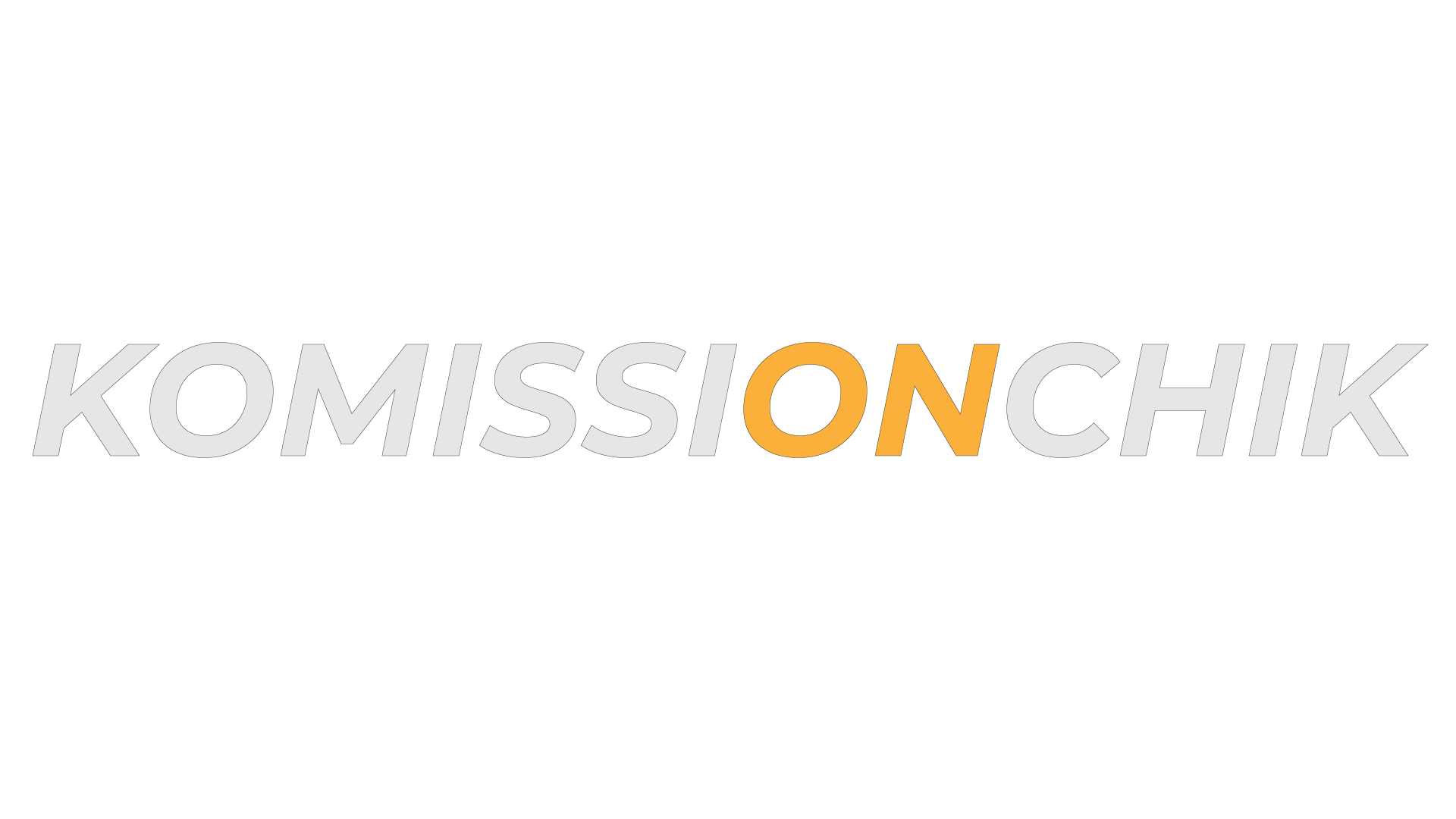Всем привет. Если хотите подготовить свой айфон к продаже, то нужно подготовить его к простой процедуре сброса iPhone до заводских настроек. Так вы полностью удалите все файлы, банковские карты и аккаунты и будете уверены, что ваши личные данные не попадут в чужие руки. Пойдем двумя способами:
1. Полный сброс через меню настроек, для этого потребуется:
- Код пароль блокировки вашего смартфона (пин-код, обычно 4х или 6-ти значный цифровой пароль)
- Данные вашего аккаунта Apple. Логин (обычно почтовый адрес) и пароль.
- В некоторых случаях требуется код-пароль ограничений, он задается при активации айфона (если не помните, то переходите ко второму способу, при условии что помните предыдущий пункт, иначе заблокируете телефон).
2. Сброс с прошивкой при помощи iTunes через режим DFU:
Может помочь если не помните пин-код от устройства или код пароль ограничений. ВАЖНО! Убедитесь что полностью помните данные аккаунта Apple ID (логин и пароль), если нет доступа к смартфону или планшету можете проверить на официальном сайте Apple перед сбросом. Убедитесь что ваше устройство отображается в аккаунте. Тут нам потребуются:
- Данные вашего аккаунта Apple. Логин (обычно почтовый адрес) и пароль.
- ПК или ноутбук с рабочим USB портом
- Свежий iTunes
- Провод для подключения устройства к ПК
Способ 1. Сброс через устройство.
Скрыть картинку
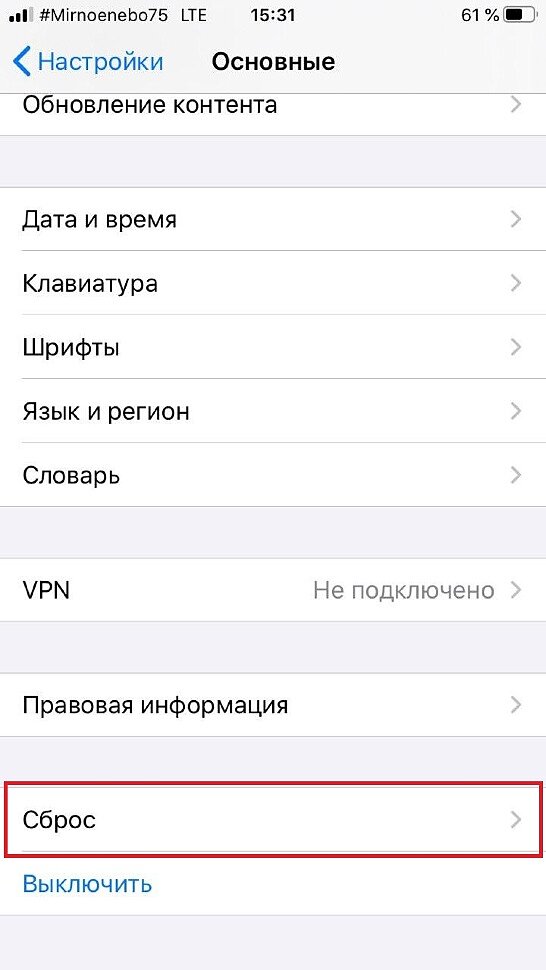
Скрыть картинку
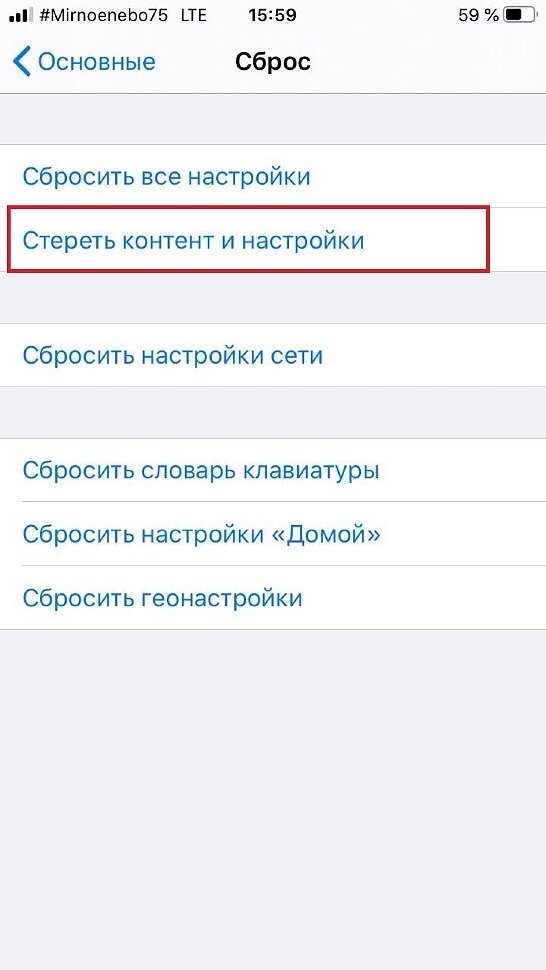
Способ 2. Полная перепрошивка через iTunes.
Первым делом скачиваем и устанавливаем последний iTunes с официального сайта для вашего ПК. Устанавливаем, принимая лицензионные соглашения.
Далее нужно перевести телефон в режим DFU. Подключаем девайс к компьютеру.
- Для моделей iPhone 6s и младше: зажмите на 10 секунд одновременно кнопку включения и «Home», а затем отпустите кнопку включения и продолжайте удерживать кнопку «Home».
- Для моделей iPhone 7 и старше: зажимаем на 10 секунд одновременно кнопку включения и уменьшение громкости, а затем отпустите кнопку включения и удерживайте кнопку громкости.
Если все сделано правильно, ПК издаст характерный звук обнаружения устройства. На девайсе, в свою очередь, будет просто темный экран, так и должно быть.
Скрыть картинку
 |
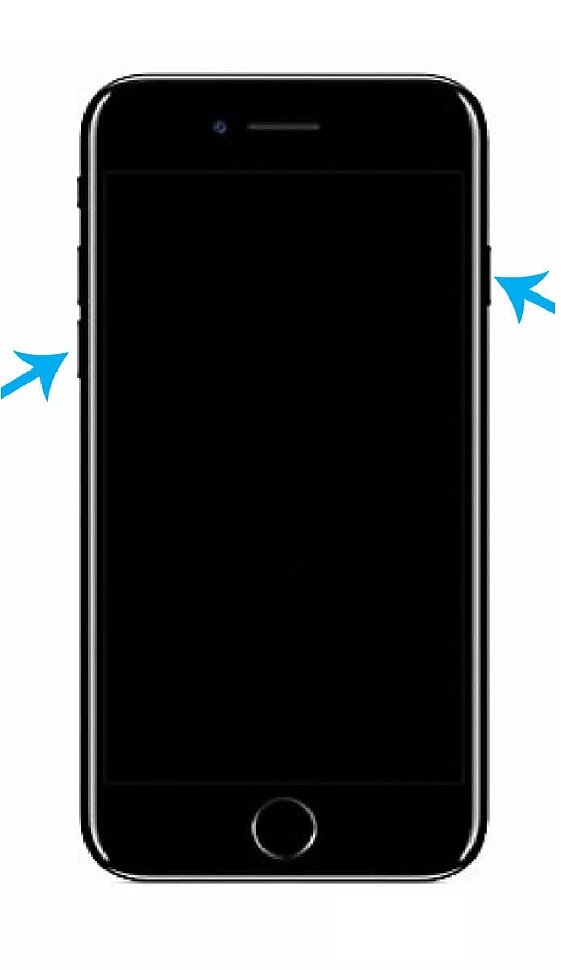 |
Запускаем iTunes и видим следующее сообщение. Жмем "ОК" и "Восстановить iPhone/iPad"
Скрыть картинку

Принимаем лицензионные соглашения. Начнется загрузка последней прошивки с серверов Apple. После скачивания пойдет процесс прошивки девайса, не отключайте телефон от ПК. Если процесс не начался автоматически, возможно телефон вышел и режима DFU, вводим его обратно, как было описано в первом пункте.
Если перед прошивкой был установлен пароль и Apple ID - вводим их в соответствующие поля и активируем iPhone без активации учетной записи. Отдельная статья чистой активации iPhone находится тут.
Скрыть картинку

Полный сброс завершён!